Win7电脑提示“显示器驱动程序已停止响应 并且已
导读:IT技术IT技术 当前位置:首页 > 维修知识 > Win7电脑提示“显示器驱动程序已停止响应 并且已恢复”解决方法我们平时在工作之余,偶尔会玩玩游戏、看看视频,而近期有一网友ito粉体如何分散成水溶液知识兰州天地电脑技术有限公司宇天分...。

我们平时在工作之余,偶尔会玩玩游戏、看看视频,而近期有一网友,在玩游戏或者看视频的时候会出现提示“显示器驱动程序已停止响应 并且已恢复”,那么遇到这个问题我们该怎么办?下面妙手电脑分享一下Win7提示“显示器驱动程序已停止响应 并且已恢复”解决方法。
一、重装或升级显卡驱动
1、首先我们去网上下载“驱动精灵”,打开驱动精灵软件,弹出的驱动精灵主界面之后,点击“立即检测”,如下图所示。
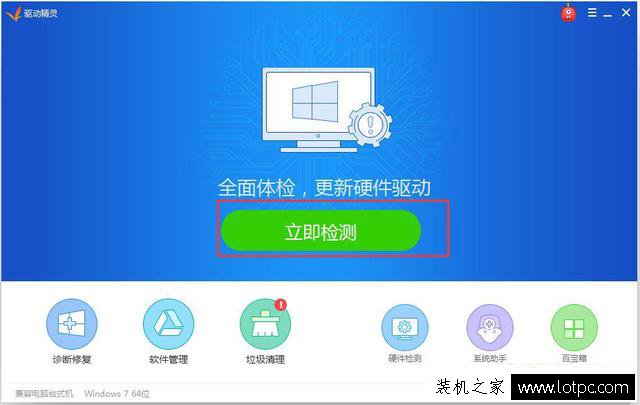
2、切换到“驱动管理”选项中,接着在显卡那项并单击升级。
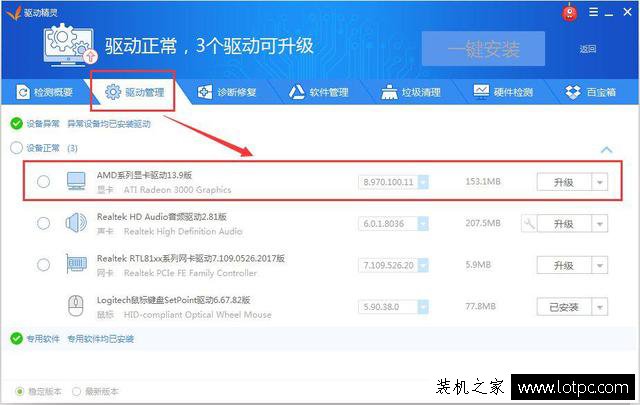
二、禁用视觉效果
1、我们点击桌面左下角“开始菜单”按钮——“控制面板”—&seo网站关键词优化mdash;“性能信息和工具”并点击进入。
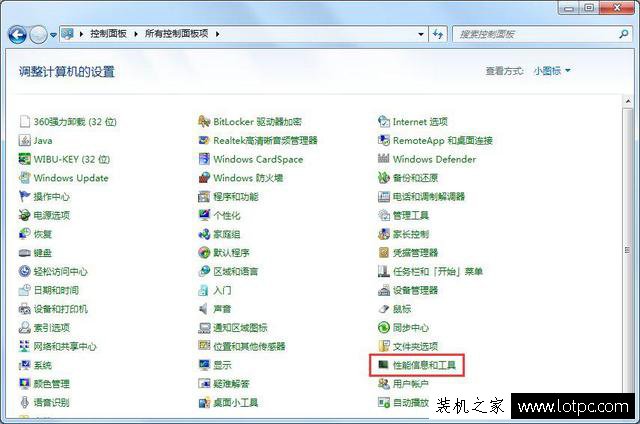
2、在左侧栏点击“调整视觉效果”,如下图网站建设多少钱所示。
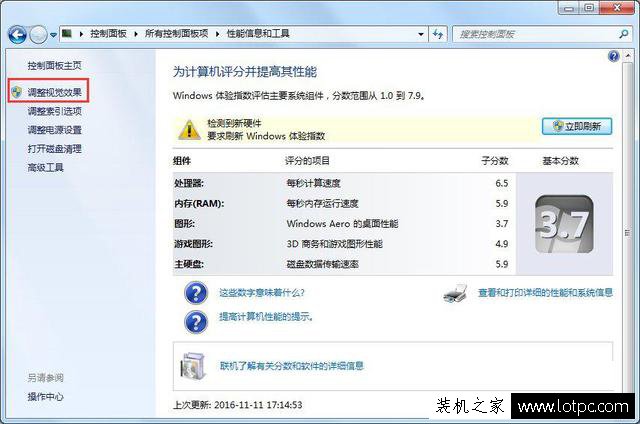
3、在性能选项界面中,我们点击“视觉效果”标签,并选择“调整为最佳性能”,点击“确定”保存。
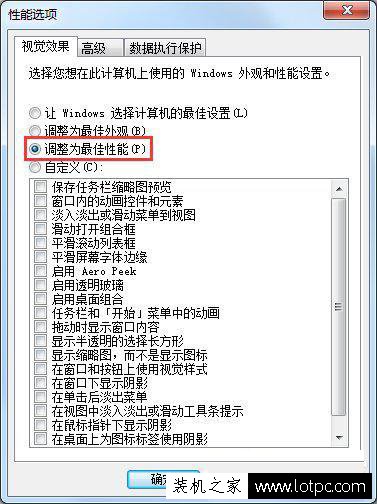
三、关闭超时检测和恢复的功能
1、在开始菜单搜索框中键入“regedit”,搜索结果单击程序“regedit.exe”。
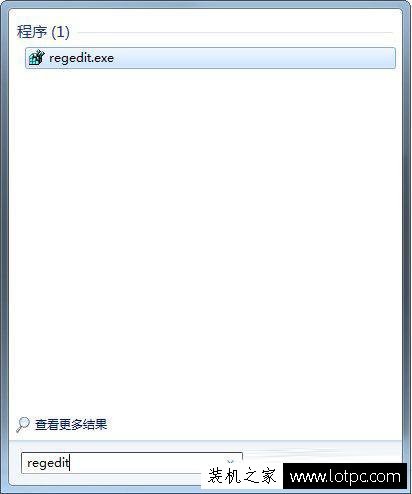
2、在注册表编辑器中展开路径:
HKEY_LOCAL_MACHINE\SYSTEM\CurrentControlSet\Control\GraphicsDrivers
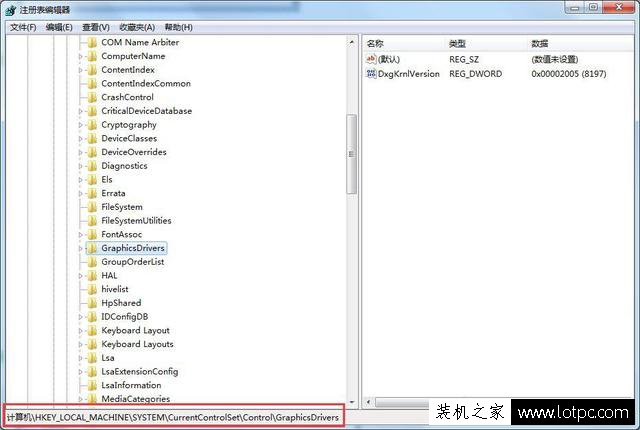
声明: 本文由我的SEOUC技术文章主页发布于:2023-06-29 ,文章Win7电脑提示“显示器驱动程序已停止响应 并且已主要讲述解决方法,驱动程序,Win网站建设源码以及服务器配置搭建相关技术文章。转载请保留链接: https://www.seouc.com/article/it_22699.html


















